Razer製メカニカル式ゲーミングキーボードのクリーニング方法と注意点
大人気ゲーミングデバイスブランド「Razer(レイザー)」のメカニカル式ゲーミングキーボードの掃除方法とその際に注意しなければならないところについてご紹介致します。
実際の写真とともに、解説していきます。
Razer以外のメカニカルキーボードでも似た構造のものはあるので、その場合の参考にもなれたなら幸いです。
ちなみに今回参考として実践していくデバイスは「Razer Blackwidow JP Green Switch」となります。※Cherry MXシリーズ互換のメカニカルキースイッチを搭載。
ある程度使い込むと、どうしても汚れが溜まってくる。

PCのキーボードは手で触れるものですし、使い込むと汚れたり傷んだりします。
汚れに関して言えば、表面の汚れは拭き取れても、キーの隙間に入ったゴミはなかなか強敵です。
ということで今回はキーキャップを全て外して、より深いところまできれいにお掃除していきたいと思います。
【はじめに】汚れを含む写真が出てきます!注意です!
それでは作業を開始していきますが、その前に・・・ここから先に汚物を含む写真が出てきます。キモチワルのを見たくない方はご注意ください。
具体的には「汚れ」「謎の粉」「ホコリ」「髪の毛」などのゴミ・汚物が写っています。ご了承ください。※それをキレイにしていくのが今回の趣旨です。
まずはキーキャップを取り外す。簡単です。

それでは作業を開始していきます。
まずはキーキャップを取り外していきます。Razerだけに限りませんがメカニカル式キーボードはキーキャップを取り外すことが出来る設計になっており、単に上に引き抜くだけで外すことが可能です。※Cherry MX等のメカニカル式は同様。
ちなみに、当然ながらキーは外した後は元に戻すので、元あった位置がわかるように、正解を後から確認できるようにしてください。※元の状態でキーボードの真上から写真を撮ったり、メーカーの公式サイトを確認したり。
キーは100個位ある。意外と時間がかかるので手間の少ない、楽な方法について紹介。
キーキャップははめ込んであるだけなので、基本的には簡単に手で外せますが、手が乾燥しがちな方や手の大きい方、指先が大きい方だと少しやりづらいかもしれません。その場合は薄手のゴム手袋や指サックを使用すると楽に作業を行えます。

あと、そもそもキーは90~100個程度あるので結構手間です。なのでらくらく手で外せる~という人でも、持っているのならゴム手袋などを使用すると体力や握力を温存できるので装着して作業されることをオススメ致します。
また、一応以下のようなキーキャップを取り外す工具(キープラー、キーキャップリムーバー)もあるのでこれらを使用しても良いです。

「ARCHISS キートップ引き抜き工具 Ergo Grip Keycap Remover AS-KREGP01」です。

ですがツールを使用する場合、当然両手で道具を取り扱いし、1つ1つのキーを外していく感じになるかと思います。なので正確ですし何も悪くはないですがそのぶん時間がかかってしまいます。
一方で、ゴム手袋などで作業すると「右、左~、右、左~・・・」と両手交互にポコポコと外してゆけるのでその方が圧倒的に早くて、そして楽なのでおすすめです。※固くて外せないキーが多い場合もあるので、その場合はキープラーが大変役に立ちます。
【注意点】キーの裏にある「スタビライザー」に注意!勢い余ると破損します!

注意点についてですが、基本的にはキーキャップを上に引き抜くだけなので何も考えなくても大丈夫です。しかし、一部のキーはキーの裏に、安定性を向上させるための針金(とプラパーツ)が装着されています。スタビライザーという部品です。
そして外し方としてはスタビライザーの形式によって大きく異なりますが、このRazerの場合は上に引き抜くだけだと間違いなく破壊してしまいます。なので外し方を知っておく、じっくりと観察して把握する必要があります。

ということでRazer製品でよく見かけるタイプのスタビライザーの外し方をご紹介します。
ちなみに、スタビライザーのあるキーは配列によって異なますが、「エンターキーよりも大きなキーには全てスタビライザーが入っている。」と認識していただければ間違いないかと思います。※通常の「A」や「1」などの一番小さい大きさのキーにはスタビライザーは入っていません。あくまでも文字通り大きなキーキャップの下に入っています。

やり方です。まず、キーを慎重に上へ持ちあげます。このようにキーボード側にある針金がキーキャップの引掛け部分につながっているのがわかるかと思います。
※このまま無理に上へ引き上げると、キーキャップの黒い引掛けパーツなどが割れてしまいます。

外し方としてはこのように片側から外して行きます。めいいっぱい右または左によせると、反対側をすり抜けさせる事ができます。この際、結構めいいっぱいよせる必要があるかもしれません。変に遠慮すると引っ掛けて割ってしまう可能性があります。そのためスタビのあるキーの左右・周辺は予めキーを外して、空間を作ってから作業してください。

片側が外れれば後はスルッと取れます。
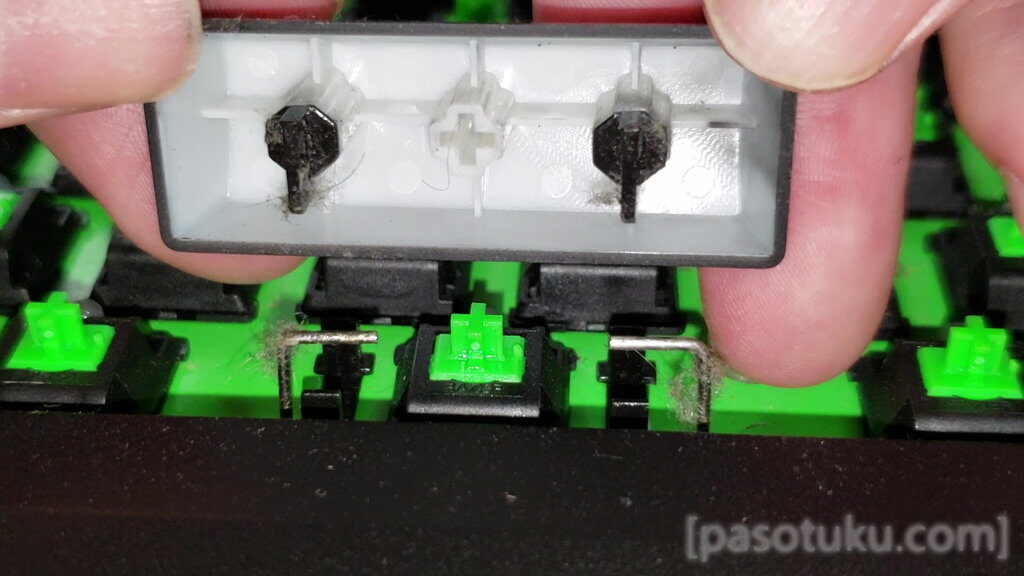

スタビライザーのあるキーの取り外し方は以上です。取り付けるときはこの逆の手順となります。
キレイにお掃除する。

キーキャップの取り外しを終えたので、次はキーで見えなかったキーボードの奥の部分と、キーキャップをそれぞれキレイにしていきます。

ここから先はお手持ちのお掃除用具や環境で異なると思いますので参考としてご確認いただければと思います。
キーボード本体の掃除
キーキャップを取り外した状態のキーボードを清掃します。
方法としては、掃除機と刷毛などを組み合わせて食べカスや髪の毛、ホコリなどのゴミを除去した後、アルコール入のウェットティッシュなどで拭き掃除します。


ただ、実際ここは自由で構いません。ウェットティッシュだけでも問題ないですし、屋外に出れるのであれば外でホコリを払っても、エアダスターでゴミを飛ばしても良いでしょう。ただ、ホコリが結構すごい事があるので、室内では掃除機かウェットティッシュを使うのをおすすめします。
ちなみに、水で濡らして絞った布など、多少の水気は問題ないですが、キーの動く部分、スイッチの部分に水が浸透するほどの水分量はNGです。水が入ってしまった場合はキャップをはめずに(使わずに)数日放置するか、少々しつこ目にドライヤー(熱い弱風・Hair Setモード等)で様子を見ながら乾かしてください。
キーキャップの掃除

キーキャップをクリーニングします。
やり方はいくつもありますが、今回は汚れがひどいのと、ばっちい感じがすごかったので、中性洗剤を入れたお湯で洗浄することにしました。

(上)「ぐるぐる~」「バシャバシャ」「カランカラン~」(洗浄中)

キレイになったらすすいで、乾かします。単に放置するだけだと乾燥まで数日以上かかるかもしれません。
なのでドライヤーを使用すると早く乾かすことができるのでオススメ。冬であればストーブ・ファンヒーター等の近くに放置するのも乾燥させるのには良いかもしれません。
ただ、ドライヤーなどで乾燥させる場合、風でキーが吹き飛んでしまうことがあります。注意してくださいね。(ドライヤーを使用する場合・洗面所や脱衣所だと洗濯機等の後ろにキーが飛んでいってしまうことがあります。その場合は取るのに大変苦労します。体験談です 汗)
元に戻してお掃除完了

キレイに出来たらキーキャップを全て元に戻せば作業完了です。お疲れさまでした。
きれいになってスッキリ

キレイになりました。見た目的にも精神衛生的にもスッキリですね。

皮脂?手垢?で部分的には若干テカっていたのですが、それがなくなりました。本来の素材・塗装の感じが少し蘇ったようです。※摩耗によるテカリは回復出来ません。
まとめ
今回はRazerのメカニカルゲーミングキーボードのお掃除方法のご紹介でした。
スタビライザーに関する注意と100個前後のキーを付け外しする必要があるので少し大変ですが、普段なら見えないところの汚れもキレイに出来るので、気になったときには思い切って掃除してみると良いでしょう。スッキリします。






コメント